在使用Macbook的过程中,总会出现一些小问题。你的Macbook苹果笔记本出现过闪屏现象吗?Macbook笔记本在使用的时候屏幕总是闪烁,影响使用,该怎么办呢?不要急,macz小编教你几招,帮你轻松解决闪屏现象!

方法一:
屏幕开启了亮度自动调节功能,且此功能出现了一些故障,导致的屏幕忽明忽暗出现闪屏。点击“系统偏好设置”——“显示器”——关闭“自动调节亮度”
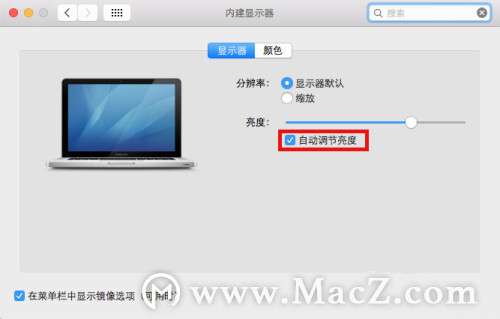
方法二:
尝试重置SMC和重置PRAM
一、重置 SMC
1、关闭电脑。
2、将 MagSafe 电源适配器连接到电源和 Mac(如果尚未连接的话)。
3、在内建键盘上,同时按下(左侧)Shift-Control-Option 键和电源按钮。
4、同时松开所有键和电源按钮。
5、按下电源按钮打开电脑。
注:重置 SMC 时,MagSafe电源适配器上的 LED 指示灯可能会更改状态或暂时关闭。
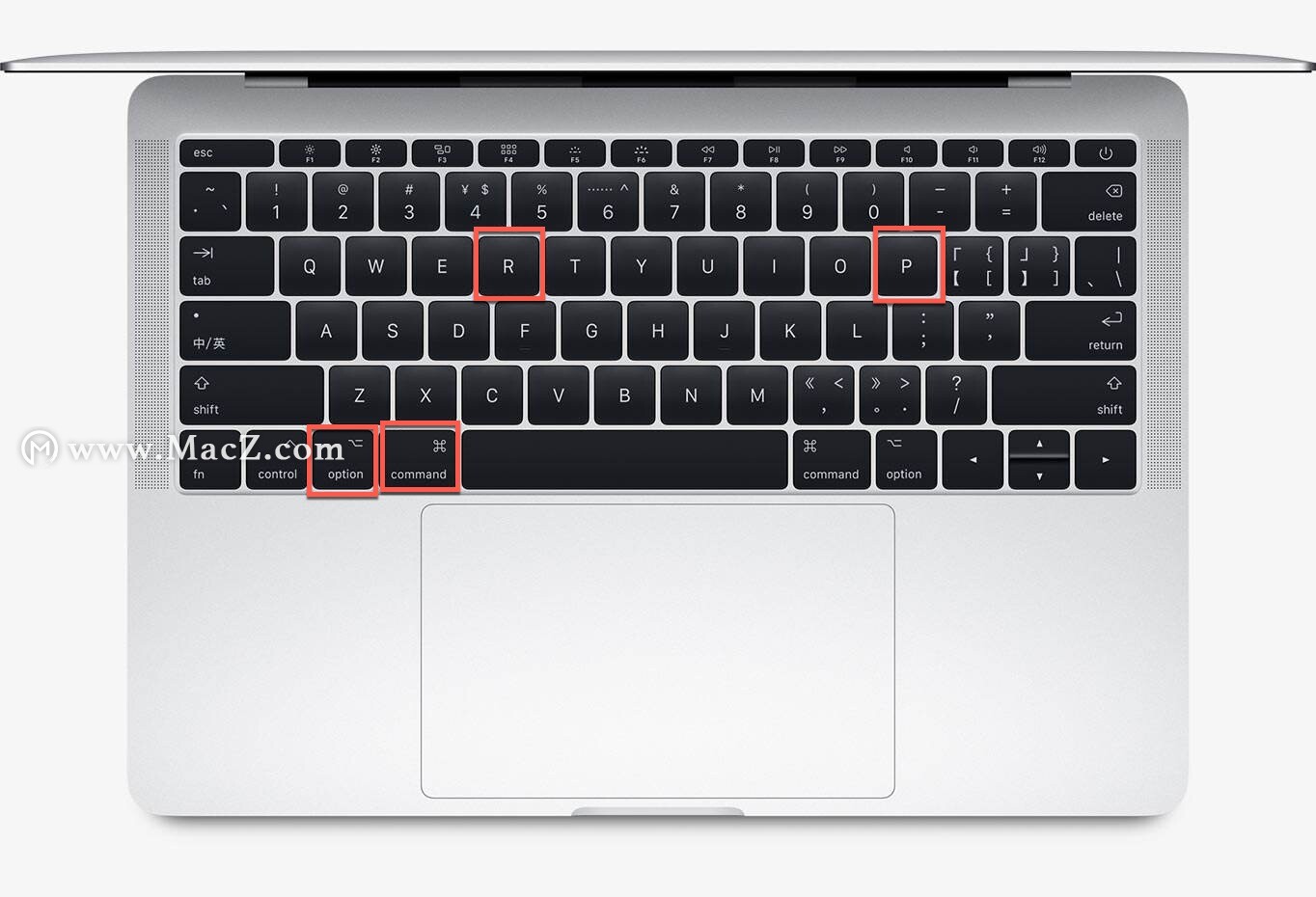
二、重置 PRAM
1、关闭 Mac。
2、在键盘上找到以下按键:Command (⌘)、Option、P 和 R。您需要同时按住这些键。
3、启动电脑。
4、出现灰屏前按住 Command-Option-P-R 键。
5、按下这些键,直到电脑重新启动,您会再次听到启动声。
6、松开这些键。

方法三:
安装的有些软件存在兼容性问题。请更新你的Mac系统和软件,卸载不兼容的软件,下载和安装软件最好在App Store里面进行。
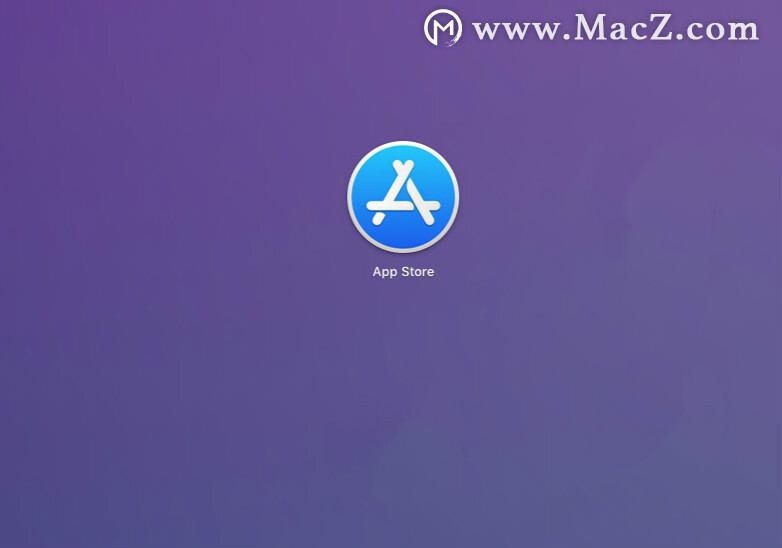
方法四:
还原分辨率设置
1、以安全模式启动:重启你的Mac,然后立即按住Shift键,显示屏上将出现Apple的标志,看到登陆窗口时,松开Shift键。
2、从 Apple () 菜单中选取系统偏好设置。
3、从显示菜单中选取显示器,选择最适合或最佳的分辨率
4、重新启动电脑。
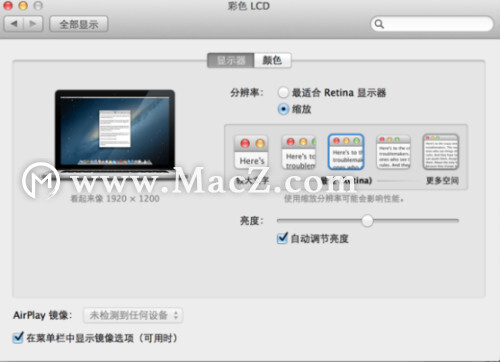
方法五
针对16款带有touch bar 的Macbook Pro闪屏的解决方法。
点击“系统偏好设置”,打开“安全与隐私”,关闭“FileVault”,然后重新开机。
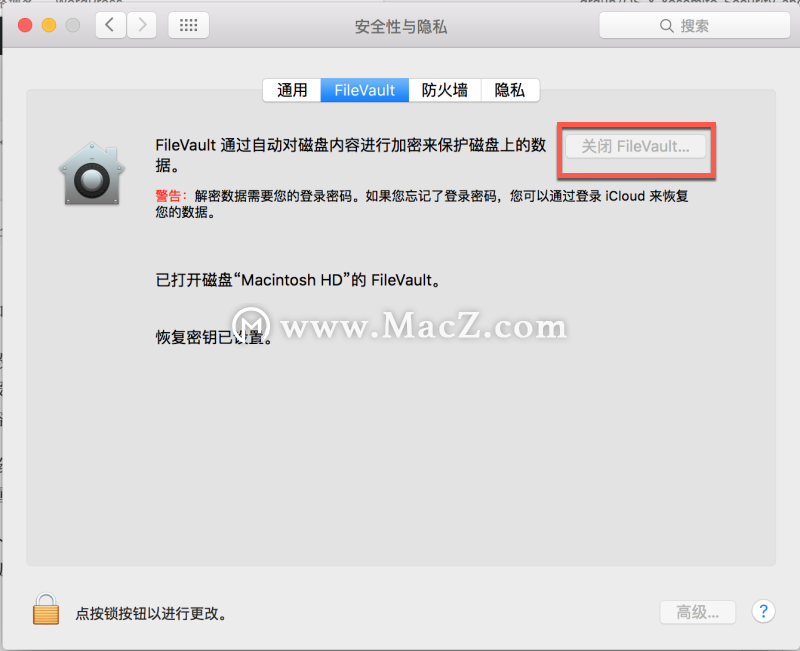
如果以上五种方法都无法解决你的Mac book闪屏的问题,那么很有可能是你的Macbook存在硬件问题,需要对屏幕、显卡等进行检修
以上就是MacZ小编为您分享的“Macbook出现闪屏现象怎么办?macz小编帮你支招!”,希望对你有所帮助,更多Mac使用技巧请关注MacZ更多技巧文章。

